アプリをアンインストール(削除)する方法 ( Android )
回答
はじめに
このFAQについて
このFAQでは、アプリをアンインストール ( 削除 ) する方法を説明します。
操作手順
アプリをアンインストール(削除)する手順
- 「 ホーム 」 画面の [ ドロワー ] アイコンをタップします。
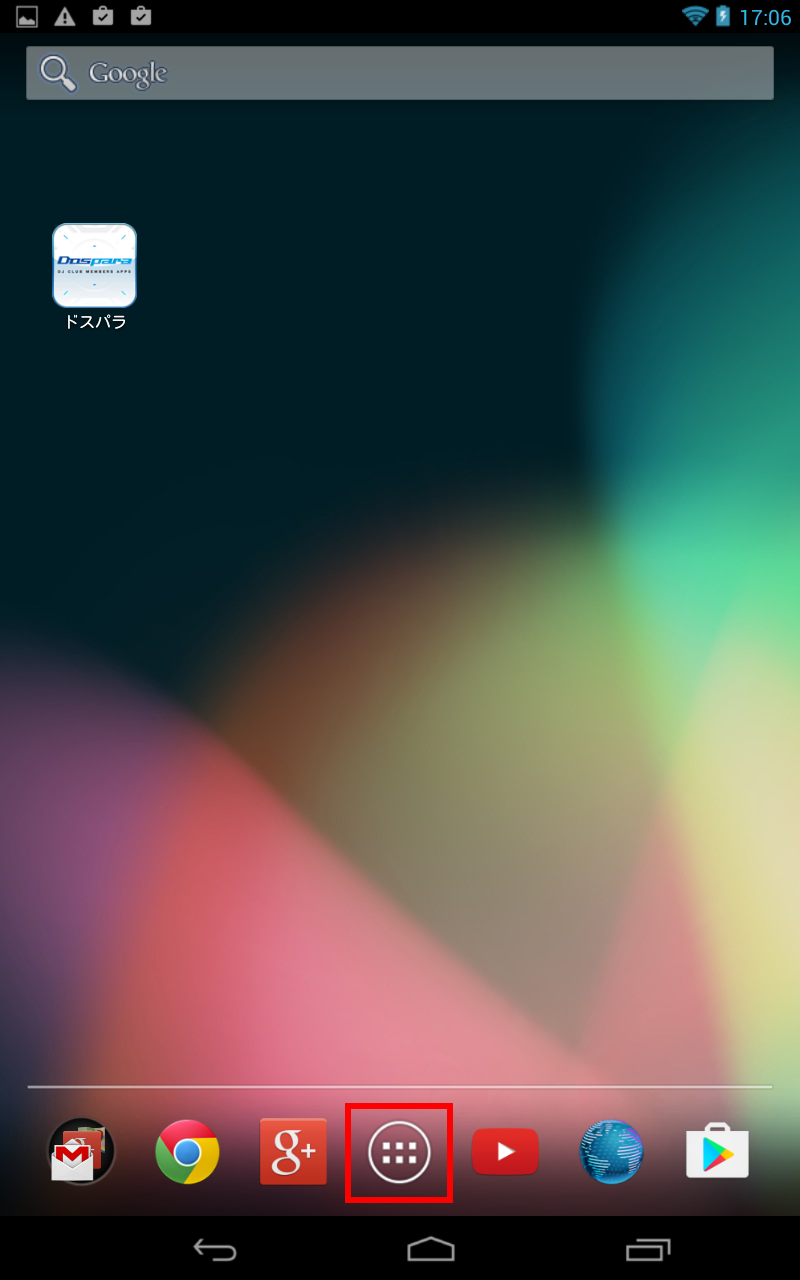
- 「 アプリの一覧 ( ドロワー ) 」 画面が表示されます。
[ 設定 ] アイコンをタップします。
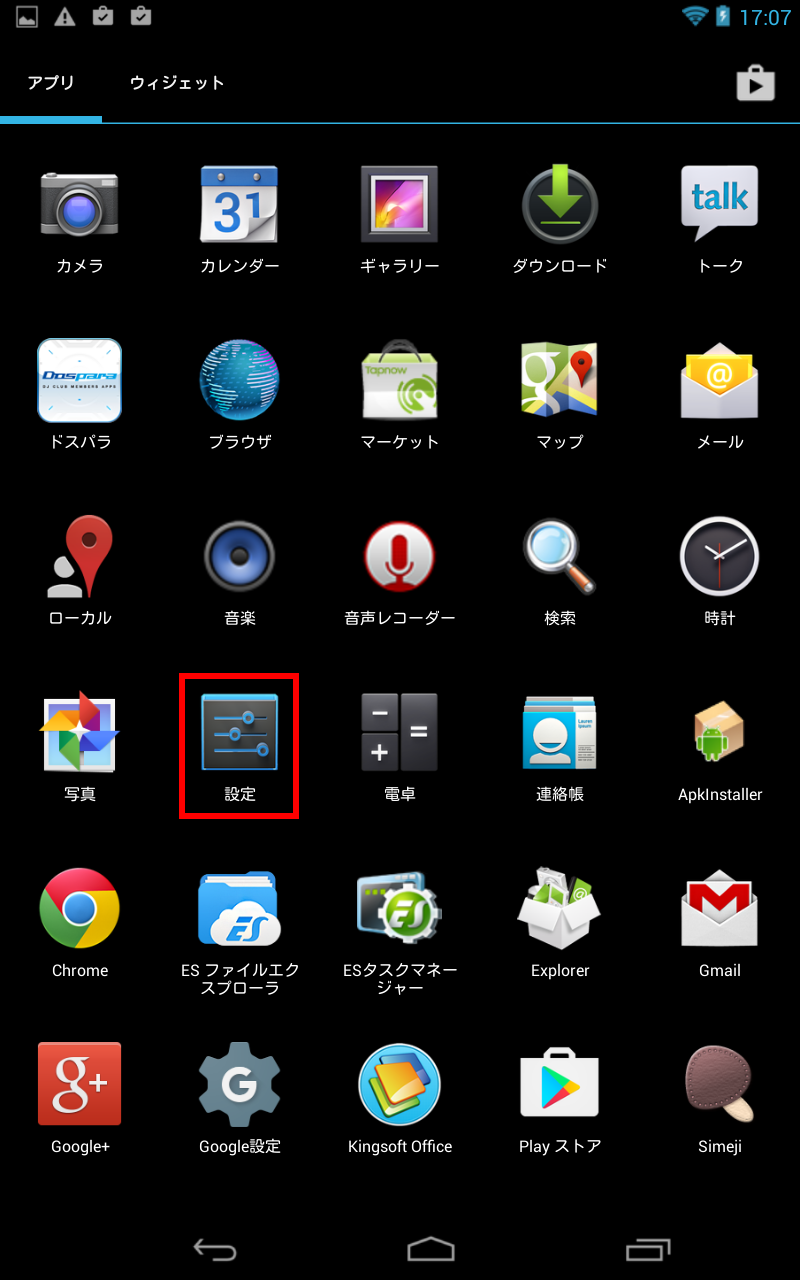
- 「 設定 」 画面が表示されます。
画面左側の [ アプリ ] をタップします。
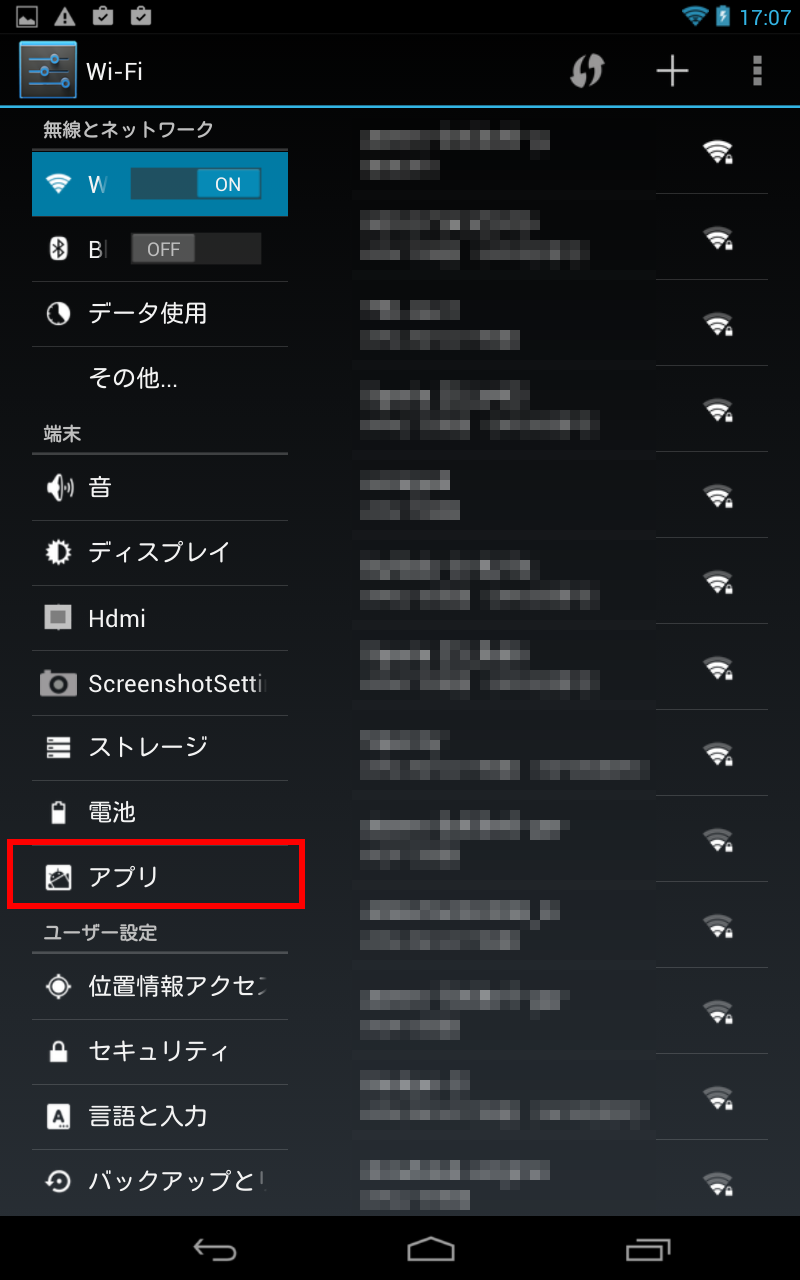
- 画面右側にダウンロード済みのアプリが表示されます。
[ アンインストールしたいアプリ ] をタップします。
ここでは例として、[ ドスパラ ] アイコンをタップします。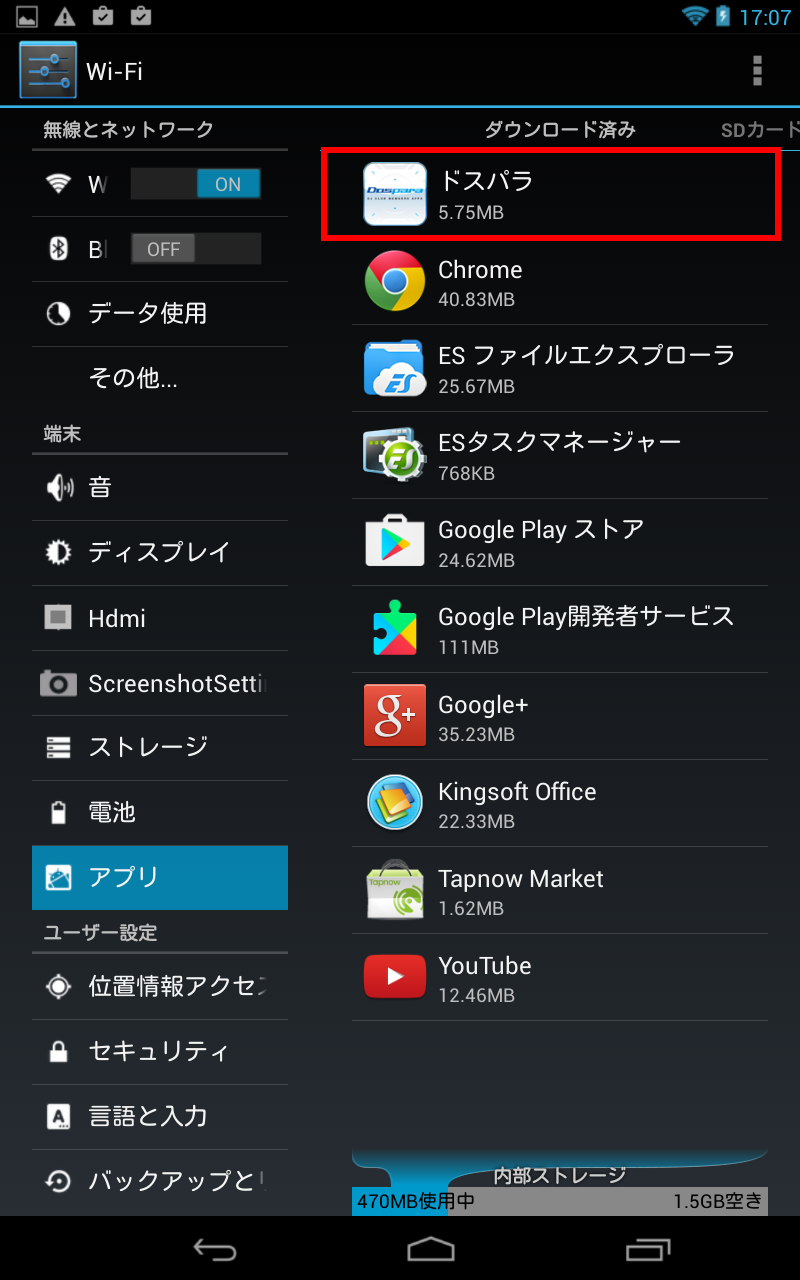
- 画面右側に選択した「 アプリの詳細 」 が表示されます。
[ アンインストール ] ボタンをタップします。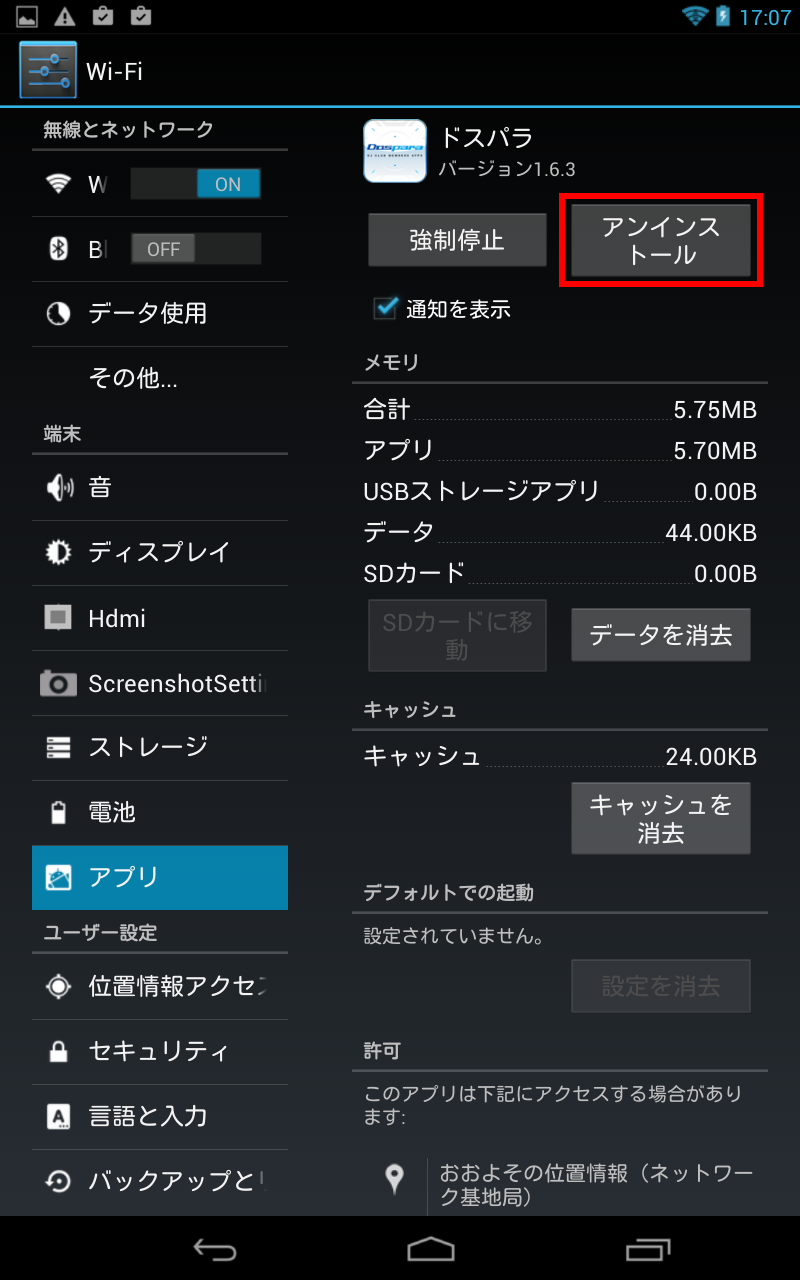
- 「 このアプリをアンインストールしますか? 」 のメッセージが表示されます。
[ OK ] をタップします。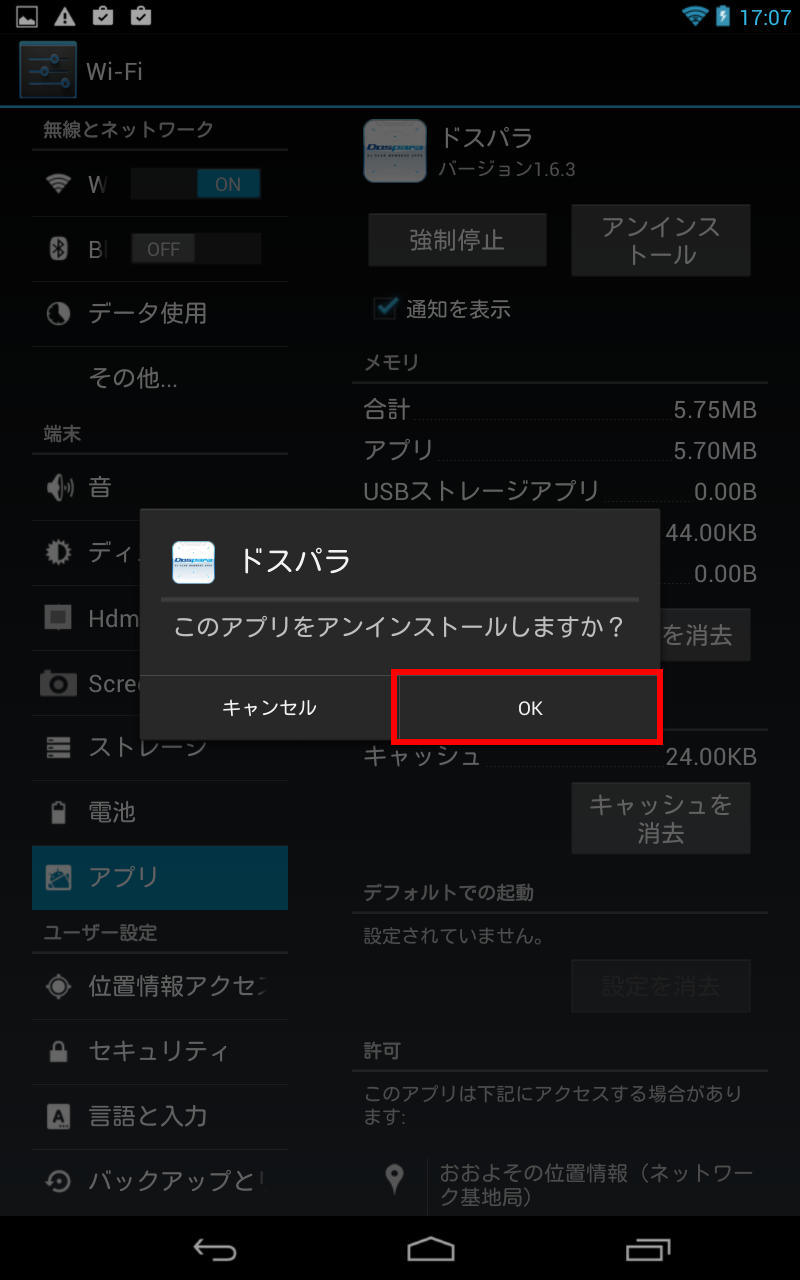
- アンインストール中のメッセージが表示されます。
アンインストールが終了するまで待ちます。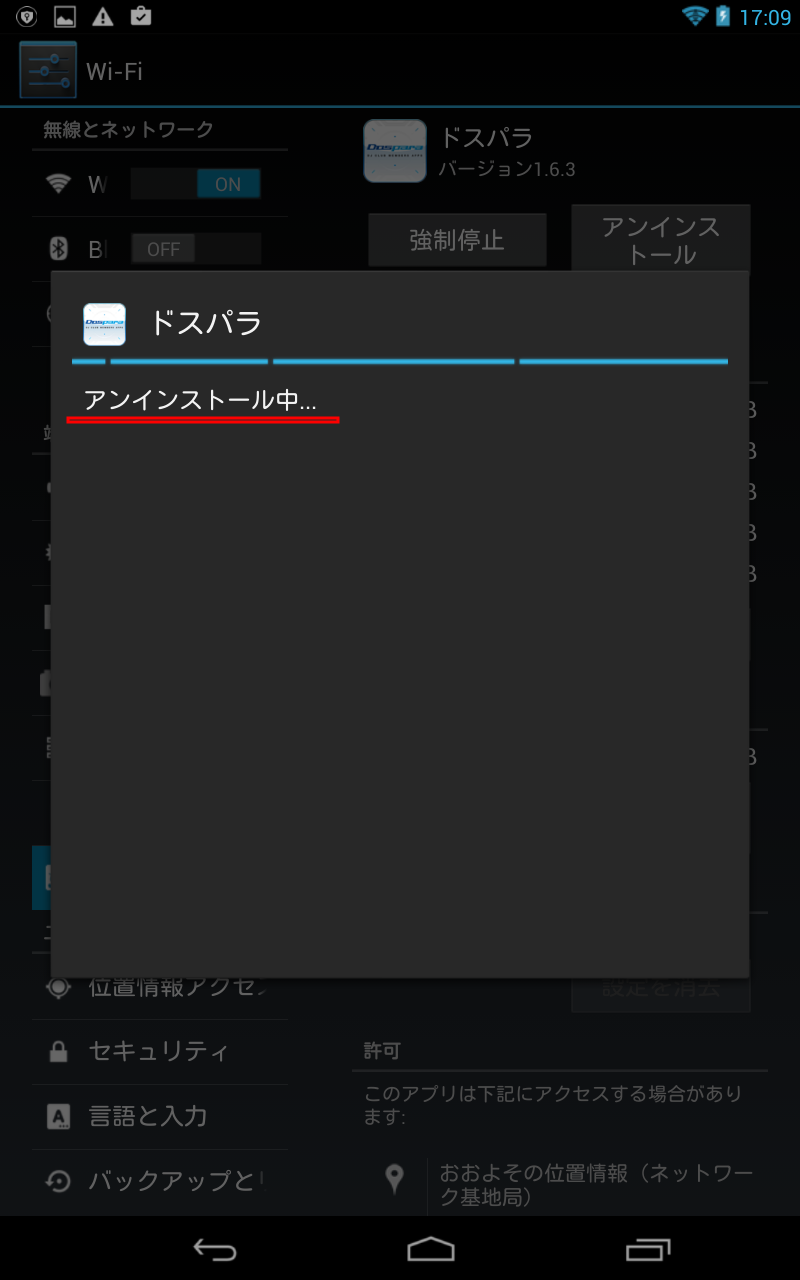
- 設定画面に戻ります。
画面右側に 「 アンインストールしたアイコン 」 がないことを確認します。
- [ 戻る ] ボタンをタップし、画面を閉じます。
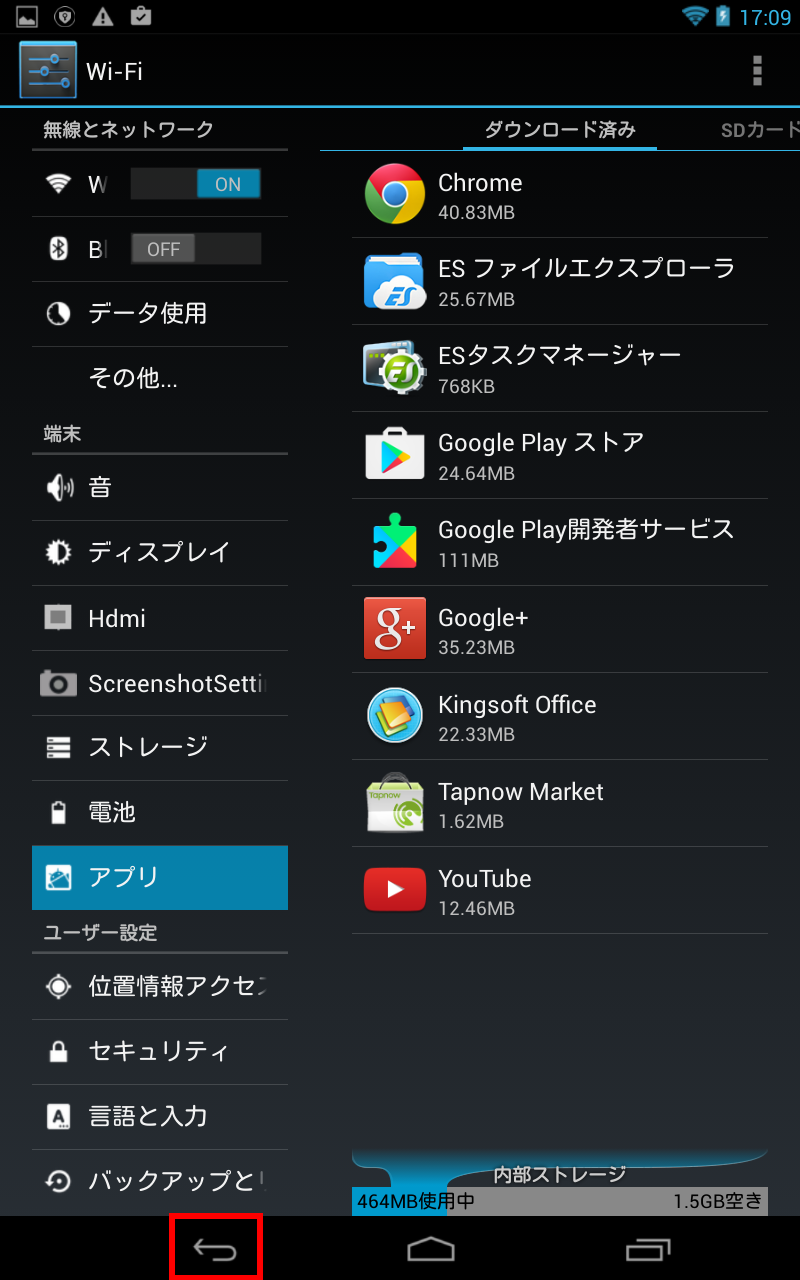
アンケートにご協力ください
FAQにて解決しなかった場合はこちらまで
弊社製品及び弊社購入製品ご利用にてFAQで解決しなかった場合は、下記へお問い合わせください。
※お問合せの際、【 FAQ番号: を見た 】とお伝えいただければ、スムーズにご案内できます。
※お問合せの際、【 FAQ番号: を見た 】とお伝えいただければ、スムーズにご案内できます。
パソコンのサポート
サードウェーブサポートセンター
THIRDWAVE ・ Diginnos ・ Prime 製造番号の記載場所について
- 電話番号:03-4332-9193
- 受付時間:24時間年中無休
THIRDWAVE ・ Diginnos ・ Prime 製造番号の記載場所について
パーツ周辺機器のサポート ・ Dospara Club Members ・ セーフティサービス
ドスパラ商品コンタクトセンター
店舗でご購入の場合はレシートに記載の伝票番号をご用意ください。
- 電話番号:03-4332-9194
- 受付時間:10:00~19:00
店舗でご購入の場合はレシートに記載の伝票番号をご用意ください。